요즘 휴대전화는 언제 어디서나 영화를 볼 수 있게 해 주지만, 여전히 TV를 완전히 대체할 수는 없습니다. 주된 이유는 휴대폰 화면 크기가 제한되어 있어 대형 스크린 TV와 같은 시청각 경험을 제공할 수 없기 때문입니다. 휴대폰에서 친구나 가족과 함께 비디오를 시청하려면 몇 가지 도구를 사용하여 휴대폰에 있는 콘텐츠를 컴퓨터로 전송할 수 있습니다.
도움을 드리기 위해 두 가지 방법을 소개하겠습니다. 스크린 미러 iPhone에서 Sony TV로, 귀하의 장치 조건에 따라 선택할 수 있습니다.
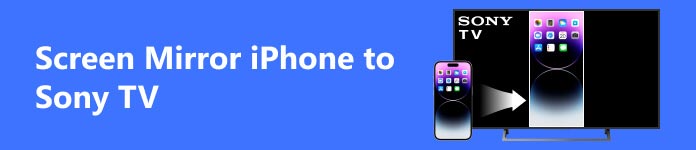
1부. AirPlay를 사용하여 iPhone을 Sony TV로 화면 미러링
Apple 장치와 함께 제공되는 기능인 AirPlay는 의심할 여지 없이 iPhone을 Sony TV에 화면 미러링하는 가장 안정적인 옵션입니다. 이 기능을 작동하는 단계도 기본입니다.
여기서는 iPhone을 예로 들어 iPhone에 AirPlay를 적용하는 단계를 제공합니다.
1단계 iPhone과 Sony TV를 동일한 Wi-Fi 네트워크에 연결하세요.
2단계 실행 제어 센터 iPhone의 오른쪽 상단 화면에서 스와이프하여 그런 다음 선택 스크린 미러 iPhone이 연결할 수 있는 장치를 감지할 수 있도록 합니다.
3단계 목록에서 Sony TV의 이름을 찾은 후 해당 이름을 탭하여 iPhone을 TV에 연결하세요. 이 과정에서 AirPlay의 비밀번호를 입력하라는 메시지가 나타날 수 있습니다.
이제 iPhone 화면이 Sony TV에 미러링됩니다.
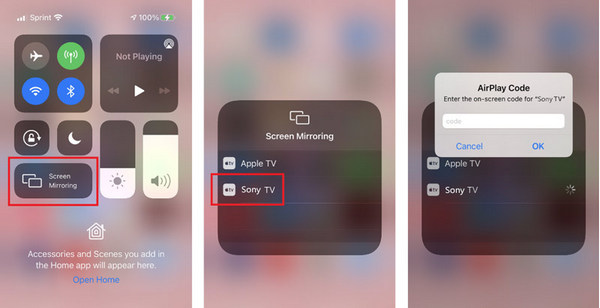
2부. 케이블을 사용하여 iPhone을 Sony TV로 화면 미러링
Wi-Fi를 통해 iPhone을 Sony TV에 미러링하는 것 외에도 USB 케이블을 통해 물리적 연결을 생성할 수 있습니다. HDMI 케이블과 라이트닝 디지털 Apple 어댑터가 필요합니다.
여기 당신이해야 할 일이 있습니다.
1단계 Apple 어댑터를 HDMI 케이블에 연결하고 반대쪽을 iPhone에 연결합니다. 그런 다음 케이블의 다른 쪽 끝을 Sony TV의 HDMI 포트에 연결하십시오.
2단계 Sony TV를 열고 다음을 선택하세요. HDMI 입력 소스로. 그러면 iPhone이 Sony TV에 미러링됩니다.

3부. 보너스: iPhone을 PC로 미러링하는 최고의 도구
iPhone을 Sony Bravia로 화면 미러링하는 것 외에도 더 나은 영화 감상 환경이나 게임 환경 제어를 위해 휴대폰을 컴퓨터로 전송해야 할 수도 있습니다. 이 요청에 대해서는 다음을 시도해 보는 것이 좋습니다. Apeaksoft 전화 거울. 최고의 휴대폰 화면 미러링 도구입니다. 지체 없이 화면을 미러링할 수 있는 것 외에도 Phone Mirror는 전화기 화면의 내용을 기록하는 데도 도움이 될 수 있습니다. 또한 다양한 연결 방법을 제공합니다. Wi-Fi를 사용하여 무선으로 연결할 수 있을 뿐만 아니라 USB 케이블을 사용하여 연결할 수도 있습니다. 도움을 받으면 컴퓨터에서 휴대폰을 쉽게 제어할 수 있습니다.
사용 단계는 다음과 같습니다.
1단계 컴퓨터에 Apeaksoft Screen Mirror를 다운로드하여 설치하십시오. 선택하다 iOS 미러 인터페이스에서.

2단계 iPhone과 컴퓨터가 동일한 Wi-Fi에 연결되어 있는지 확인하세요. 그런 다음 선택 화면 미러링. 열다 제어 센터 아이폰에서 화면 미러링 > Apeaksoft 전화 거울.

4부. iPhone에서 Sony TV로의 스크린 미러링에 관한 FAQ
내 iPhone 화면이 Sony TV에 미러링되지 않는 이유는 무엇입니까?
AirPlay를 사용하는 경우 무선으로 iPhone 미러링, 휴대전화와 TV가 동일한 Wi-Fi 네트워크에 연결되어 있는지 확인한 후 다시 시도해 보세요. 스크린 미러 적용을 지원하려면 Sony TV의 펌웨어를 업데이트해야 하기 때문일 수도 있습니다.
내 Mac을 Sony TV로 화면 미러링할 수 있나요?
확신하는. Mac 컴퓨터를 연결하는 것은 iPhone을 Sony TV에 연결하는 것과 유사합니다. AirPlay를 사용하기만 하면 됩니다. AirPlay 버튼을 클릭하고 Sony TV 이름을 선택하세요.
어떤 Sony TV가 화면 미러링을 지원합니까?
현재 스크린 캐스팅을 지원하는 Sony TV 모델은 X85A, X9xxxA, W9xxA, W8xxA, W7xxA, W6xxA, W5xxA, S9xxA, R5xxA, R4xxB, W5xxB, W6xxB, W7xxB, W8xxB, W9xxB, S9xxxB, X8xxxB, X9xxxB, P4xxB, R3xxB, R4xxB, R5xxC, S80xxC, S85xxC, W70C, W75C, W80C, W78C, W85C, W87C, W95C, X80C, X81C, X83C, X85C, X90C, X91C, X93C, X94C, Z9D, S80D, S85D, W56D, W60D, W 65D, W75d, W8d, W9d, x60d, x70d, x75d, x80d, x83d, x85d, x935d, x93d, x94d, a1, w61e, w66e, w62e, w67e, w75e, w77e, x67e, x69e X70E, X72E, X75E, X80E, X82E, X85E, A90F, W93F, W94F, W95F, W8F, W61F, W66F, X62F, X67F, X66F, X80F, X70F, X73F, X72F, X75F, A78G, W83G, W85G, W90G , W8G, W61G, X66G, X62G, X67G (KD-80/70), X80G.
iPhone 화면 미러링으로 인해 품질이 저하됩니까?
본질적으로 스크린 미러 아이폰 사진의 품질에는 약간의 영향만 미칩니다. 그러나 화면이 전송되는 장치와 화면이 전송되는 장치의 매개변수 간에 차이가 있는 경우 화면 미러링 디스플레이의 효과에 특별한 영향을 미칠 수 있습니다.
Sony Bravia TV에 연결된 모든 장치를 어디에서 볼 수 있나요?
Sony Bravia TV가 연결된 장치를 확인하고 싶다고 가정해 보겠습니다. 설정 선택하고 와이파이 직접. 그런 다음 "계정 정보"에서 > 장치 목록 표시/삭제. 연결된 모든 장치가 여기에 표시되어 확인할 수 있습니다.
결론
이 기사에서는 실행 가능성이 높은 2가지 솔루션을 권장합니다. iPhone을 Sony TV로 화면 미러링 휴대폰을 컴퓨터로 전송하는 최고의 도구를 소개합니다. 우리는 이러한 콘텐츠가 휴대폰에서 콘텐츠를 전송하는 문제를 해결하는 데 도움이 될 수 있다고 믿습니다. 더 간단하고 빠른 방법이 있으면 메시지를 보내주세요.




